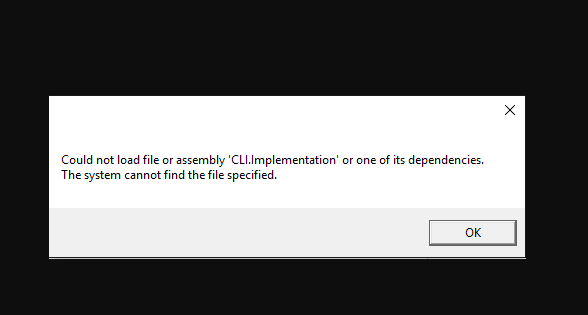Durante la instalación del software AMD Catalyst, si .NET Framework de Microsoft no puede encontrar los archivos necesarios para la instalación, aparece en la pantalla un mensaje de error como No se pudo cargar el archivo o ensamblar MOM. Error de implementación.
A continuación, hemos enumerado las mejores soluciones posibles que debe probar en este caso para resolver el problema. Le deseamos buena suerte y esperamos que estas correcciones le ayuden a obtener la corrección necesaria y que realice la instalación del software que pudo realizar antes debido al error en cuestión.
Correcciones potenciales para No se pudo cargar el archivo o ensamblar MOM. Error de implementación
Corrección 1: Controladores ATI Catalyst: desinstálelo y actualícelo
Es posible que reciba el mensaje de error durante la instalación porque los controladores ATI Catalyst están desactualizados y ya no son compatibles. Deberías actualizarlo inmediatamente. Siga los pasos a continuación:
- Presione Win+ R, escriba devmgmt.msc y presione Enter,
- Ampliar adaptadores de pantalla,
- Haga clic derecho en la tarjeta gráfica AMD y seleccione Desinstalar dispositivo,
- Haga clic en Aceptar en el siguiente mensaje para completar su desinstalación.
Ahora debe usar la utilidad de limpieza hecha por AMD para asegurarse de que todos los archivos restantes y las entradas de registro también se eliminen. Puede descargar la utilidad de desinstalación limpia de AMD desde su sitio web oficial. Una vez descargado, haga doble clic en el archivo AMDCleanupUtility.exe para iniciarlo y ejecute la herramienta para eliminar los componentes de la aplicación.
Después de desinstalar con éxito el controlador de su tarjeta gráfica AMD, es el momento de instalar el más actualizado siguiendo los pasos que se indican a continuación:
- Después de desinstalar correctamente el controlador, reinicie el sistema. En el próximo inicio de Windows, el nuevo controlador debería instalarse automáticamente sin su intervención,
- Si no es así, puede descargarlo manualmente desde la página web de AMD para obtener la última versión del controlador en su sistema.
- Siga las instrucciones en pantalla para instalar el controlador, reinicie su PC junto a esto y verifique ahora si el molesto problema ya está resuelto.
También hay disponible una herramienta de actualización automática de controladores que automatiza el proceso de actualización de controladores por usted. No solo agiliza el proceso, sino que también garantiza que obtenga el controlador que mejor se adapte a la configuración de su sistema. Aquí está su enlace de descarga directa.
Corrección 2: Recomendar la desinstalación del Catalyst Center si no se utilizan productos AMD
En muchos casos, sucede que las personas sacaron su tarjeta AMD y usaron otra en su lugar, pero aún tienen el Catalyst Center instalado. Esto causa conflictos que podrían ser la razón por la que no se pudo cargar el archivo o ensamblar MOM. Se produce un error de implementación. Siga los pasos a continuación para asegurarse de desinstalar Catalyst Center, si no usa productos AMD:
- Al principio, inicie sesión con su permiso de administrador para que pueda eliminar programas,
- Una vez que se haya asegurado de eso, haga clic en el menú Inicio, busque Panel de control y abra I,
- En el Panel de control, establezca la opción Ver como en Categoría,
- Desde la sección Programa, haga clic en Desinstalar un programa,
- Si está usando Configuración, haga clic en la opción que dice Las aplicaciones deben abrir inmediatamente una lista de todos los programas y aplicaciones instalados en su PC,
- Ubique Catalyst Control Center en el Panel de control o Configuración y luego haga clic en la opción Desinstalar,
- Confirme su acción de que desea desinstalar Catalyst Control Center,
- Haga clic en la opción Finalizar junto a esto y reinicie su dispositivo para ver si el problema ya está resuelto.
Solución 3: reparar el administrador de instalación de AMD Catalyst
Algunos de los usuarios informaron que el proceso de reparación de AMD Catalyst Install Manager les ayudó a resolver el problema:
- Después de iniciar sesión correctamente con privilegios de administrador, abra el Panel de control,
- Establezca la opción Ver como Categoría y haga clic en Desinstalar un programa en la Sección del programa,
- Navegue hasta AMD Catalyst Install Manager, haga clic en la opción Reparar/Cambiar, según su versión de Windows,
- Haga clic en Siguiente y luego elija Repair Catalyst Install Manager de las tres opciones en la pantalla,
- Vaya a Listo para reparar el programa y haga clic en Reparar,
- Espere ahora a que se complete el proceso,
- Una vez hecho esto, reinicie su dispositivo y compruebe si sigue apareciendo el molesto mensaje.
Corrección 4: Actualizar y reparar .NET Framework
Si no se pudo cargar el archivo o ensamblar MOM. El error de implementación aún persiste, asegúrese de estar ejecutando la última versión de .NET Framework. Es necesario para el buen funcionamiento de la computadora. Vaya a la página oficial y descargue la última versión de Microsoft .NET Framework. Una vez finalizada la descarga, ejecute el archivo descargado y siga las instrucciones a continuación para completar su instalación:
- Presione Win+ R, escriba Panel de control y presione Aceptar para abrirlo,
- Haga clic en Desinstalar un programa y luego haga clic en Activar o desactivar características,
- Ubique la entrada .NET Framework 4.x.x y asegúrese de que esté habilitada,
- Si no está habilitado, haga clic en el cuadro y luego haga clic en el botón Aceptar para habilitarlo.
- Si ya está habilitado, puede reparar .NET Framework desmarcando la casilla, iniciando el dispositivo, haciendo clic en la casilla y reiniciando la computadora nuevamente.
Esto debería resolver No se pudo cargar el archivo o ensamblar MOM.Error de implementación. Si no es así y aún encuentra el problema, asegúrese de usar la herramienta de reparación de PC y deje que la herramienta verifique posibles problemas relacionados con Windows que posiblemente causen el problema para obtener la solución automática.
Conclusión
¡Eso es todo! Ahora estamos redondeando el artículo. Espero que sí, las correcciones proporcionadas son útiles para resolver el problema. Deje su comentario a continuación en la sección de comentarios si tiene alguna consulta, pregunta o sugerencia con respecto a la publicación.